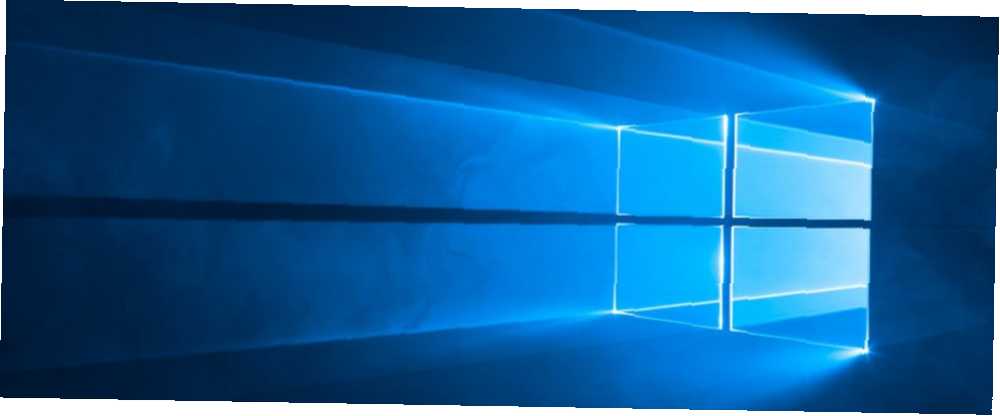
Michael Cain
0
3829
807
A veces, el audio de su computadora en Windows deja de funcionar repentinamente. ¿No hay sonido en Windows 10? ¿Cómo solucionar rápidamente la sordera digital sin sonido en Windows 10? Aquí se explica cómo solucionar rápidamente la sordera digital ¿Tiene Windows 10 y tiene algunos problemas de sonido? No estas solo. Afortunadamente, hay algunos pasos simples y efectivos de solución de problemas que puede seguir. . Reiniciar su PC puede solucionar estos problemas, pero eso no es conveniente y no siempre funcionará. Vale la pena aplicar algunos problemas básicos antes de tomarse el tiempo para profundizar. La próxima vez que no pueda escuchar nada en Windows, pruebe estos pasos rápidos de solución de problemas.
Cómo resolver problemas con el controlador de audio de Windows
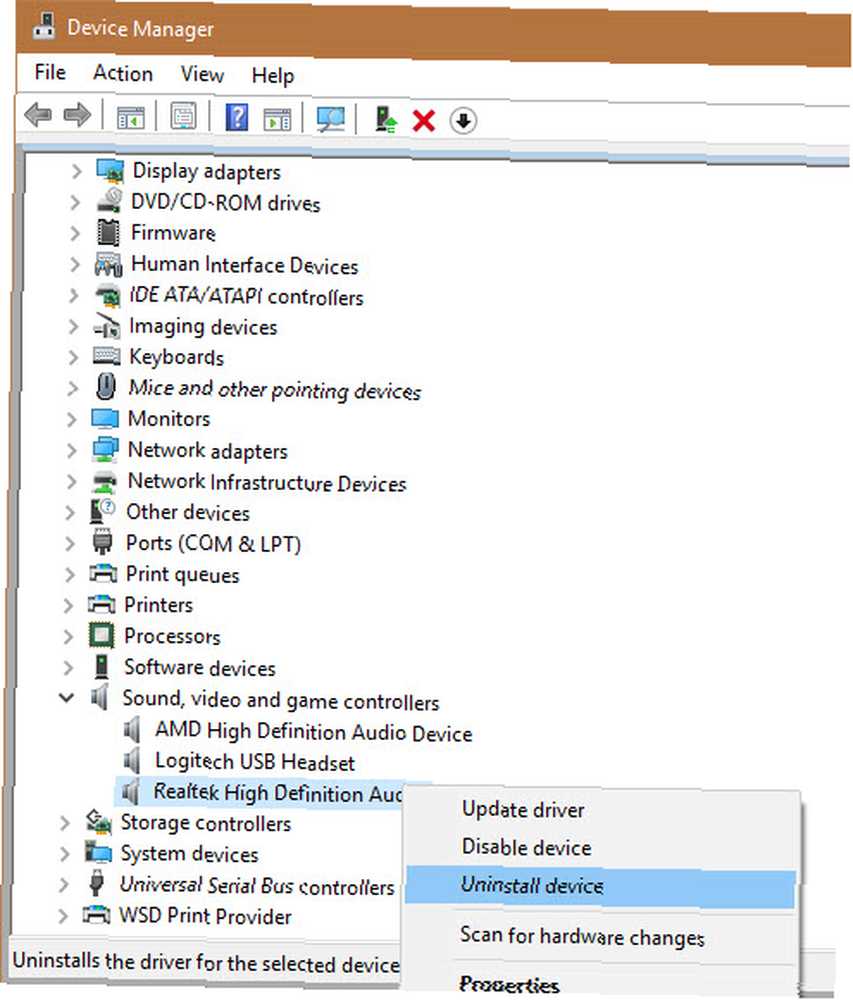
Primero, debe intentar ejecutar la herramienta de solución de problemas de audio 13 Herramientas de solución de problemas para arreglar Windows 10 13 Herramientas de solución de problemas para arreglar Windows 10 Para cada problema de Windows, hay una herramienta que puede usar para solucionarlo. Encuentre su problema en esta lista y elija una de las 13 herramientas de solución de problemas y reparación para Windows 10.. Para usar esto, dirígete a Configuración> Solucionar problemas> Reproducción de audio. Windows verificará si hay problemas con el audio en su PC e intentará solucionarlos automáticamente.
Si esto no funciona, puede intentar reiniciar el controlador de audio:
- Abre el Administrador de dispositivos. Una manera fácil de hacer esto es hacer clic derecho en el Botón de inicio o presionar Windows + X para abrir el menú de usuario avanzado y elegirlo de la lista.
- Ampliar la Controladores de sonido, video y juegos. encabezado para ver sus dispositivos de audio. Verá más de una entrada aquí si tiene varios dispositivos de sonido (por ejemplo, altavoces y auriculares).
- Haga clic con el botón derecho en el dispositivo que no funciona correctamente (si se trata de sus altavoces incorporados, esto probablemente será Realtek High Definition Audio o algo similar). Escoger Deshabilitar dispositivo y confirmar la operación.
- Su PC le dirá que requiere un reinicio. Reinicie, luego regrese a este menú.
- Haga clic derecho en su dispositivo nuevamente y elija Habilitar dispositivo, entonces mira si tu audio está funcionando.
Si esto no funciona, su problema de audio es más profundo. Es posible que deba desinstalar su controlador de audio y reinstalar una copia nueva. Siga nuestros consejos para solucionar problemas de audio ¿Los altavoces de la computadora no funcionan? ¿Cómo solucionar el problema de no tener altavoces de computadora de sonido que no funcionan? Cómo solucionar el problema de no tener sonido Los problemas de sonido en una PC con Windows son molestos. Si sus altavoces no funcionan, aquí le explicamos cómo solucionarlo y recuperar el sonido en su computadora. para obtener más ayuda para solucionar esto.











